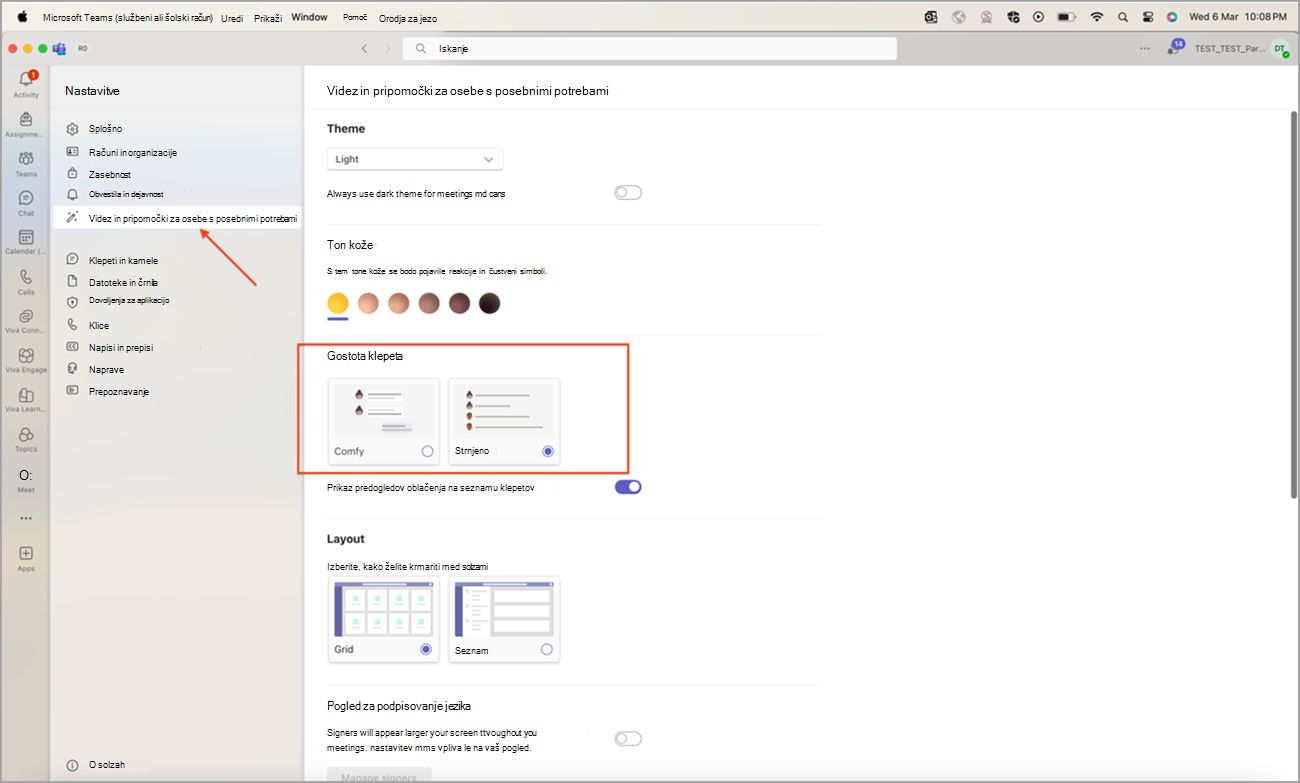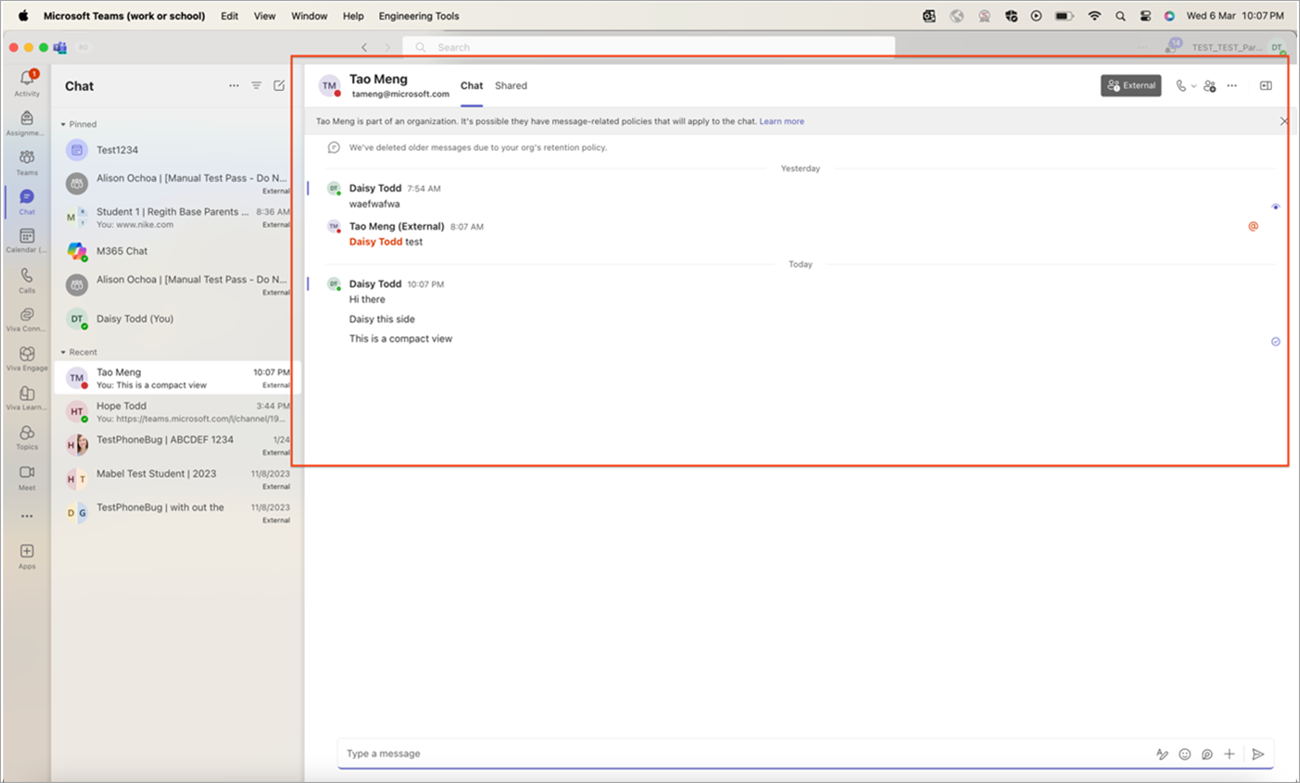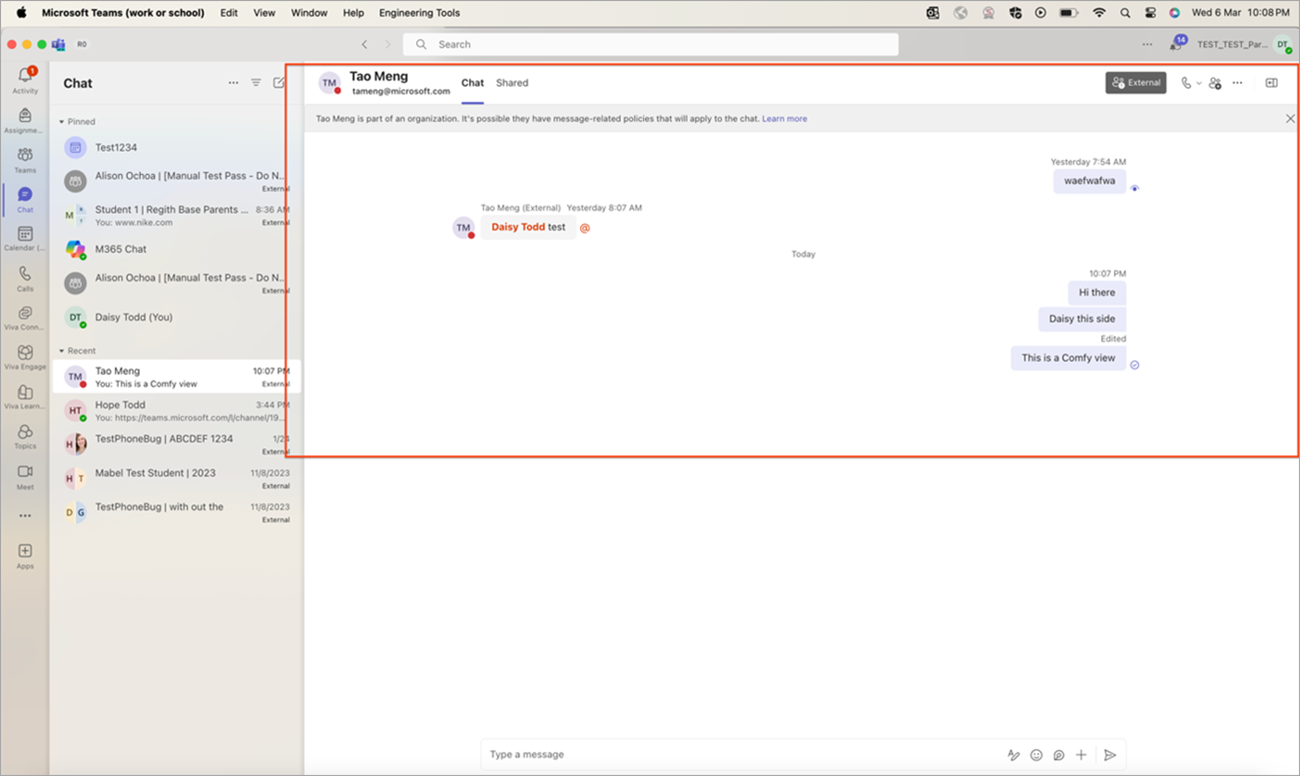Ta članek je namenjen osebam, ki uporabljajo aplikacijo bralnika zaslona, kot je WindowsPripovedovalec, JAWS ali NVDA z orodji ali funkcijami za sistem Windows ter izdelki okolja Microsoft 365. Ta članek je del nabora vsebine Pomoči in učenja za pripomočke za osebe s posebnimi potrebami, kjer lahko najdete več informacij o dostopnosti v naših aplikacijah. Za splošno pomoč obiščite Microsoftovo podporo.
S tipkovnico in bralnikom zaslona prilagodite nastavitve gostote klepetov v aplikaciji Microsoft Teams za informacije, ki jih želite prikazati v vmesniku klepeta, glede na vaše želje in delovni slog.
Za dostop do nastavitev gostote klepetov v aplikaciji Teams upoštevajte ta navodila:
-
Odprite aplikacijo Teams.
-
Pritisnite tabulatorko , da se pomaknete do možnosti Nastavitve in drugo, ki so poleg gumba Profil prikazane kot tri pike. Pritisnite tipko Enter , da razširite spustni seznam.
-
Znova pritisnite tipko Enter , da izberete Nastavitve. Odprla se bo stran Nastavitve .
-
Pritiskajte puščično tipko dol v skupini Nastavitve , dokler ne zaslišite »Appearance and accessibility« (Videz in dostopnost), nato pa pritisnite tipko Enter.
-
Pomikajte se s tabulatorko , dokler ne zaslišite »Comfy or Compact chat density, radio button selected« (Gostota klepeta, izbran izbirni gumb).
-
S puščičnima tipkama desno in levo lahko izbirate med ukazom Comfy ali Compact.
-
Aktivirajte preklopni gumb za predogled sporočila za seznam klepetov glede na svoje želje.
Ključne funkcije za gostoto klepeta
-
Stisnjeni način:
-
V stisnjenem načinu so sporočila klepeta prikazana tesno skupaj, tako da lahko hkrati vidite več sporočil.
-
Ta način je idealen za tiste, ki imajo raje urejen zaslon z manj prostora.
-
Hitro lahko preklopite v stisnjeni način, da se bolje osredotočite na pogovore in maksimizirate delovni prostor.
-
-
Način comfy:
-
Način Comfy zagotavlja več prostora med sporočili v klepetu in tako ustvari sproščeno in preprosto postavitev.
-
Ta način ustreza tistim, ki imajo raje prostoren vmesnik, zmanjša sev oči in izboljša berljivost.
-
Udoben način je idealen za dolge klepete, ki zagotavlja vizualno udobje med razširjeno uporabo.
-
Opomba: Nastavitve gostote klepeta v aplikaciji Teams delujejo na vseh platformah glede na uporabniške nastavitve, vključno z namiznimi aplikacijami, spletnimi brskalniki in mobilnimi napravami.